安装
- 配置
Preferences -> Setting - User
{
"always_show_minimap_viewport": true,
"bold_folder_labels": true,
"color_scheme": "Packages/Material Theme/schemes/Material-Theme-Darker.tmTheme",
"detect_slow_plugins": false,
"font_face": "YaHei Consolas Hybrid",
"font_options":
[
"no_bold",
"no_italic",
"gray_antialias"
],
"font_size": 11.0,
"ignored_packages":
[
"Markdown",
"Vintage"
],
"indent_guide_options":
[
"draw_normal",
"draw_active"
],
"material_theme_accent_lime": true,
"material_theme_small_tab": true,
"overlay_scroll_bars": "enabled",
"theme": "Material-Theme-Darker.sublime-theme",
"translate_tabs_to_spaces": true
}- 添加对ocvate的编译
Tools -> Build System - New Build System...
{
"cmd": ["D:\\GreenSoft\\dev\\octave\\bin\\octave-cli.exe", "$file"],
"file_regex": "^[ ]*File \"(...*?)\", line ([0-9]*)",
"selector": "source.m"
}使用
最常用快捷键
ctrl+/注释单行在线颜色主题编辑
http://tmtheme-editor.herokuapp.com 提供在线主题编辑功能,可以所见即所得的进行详细的语法着色编辑,该网站同时也提供很多漂亮的语法着色文件下载。
其中一个强大便利的功能,你可以将自己的.tmTheme语法着色文件上传到网站,然后在已有风格配置文件基础上进行针对性的细节调整,非常方便。
编辑完并保存后,将生成的.thTheme文件拷贝到安装目录的Data\Packages\Color Scheme - Default文件夹下就可以了.
推荐使用的主题和插件
Material Theme 颜色超正的主题和语法配色,支持文件和Tab图标、Tab下划线,可配置Tab下划线的着色

配置:
Preferences -> Setting - User:
{
"theme": "Material-Theme-Darker.sublime-theme",
"color_scheme": "Packages/Material Theme/schemes/Material-Theme-Darker.tmTheme",
"material_theme_accent_lime": true,
"material_theme_small_tab": true,
}- Primer Theme 扁平化的风格,支持侧边栏图标,可配置Tab颜色

配置:Preferences -> Settings - User:
{
"theme": "Primer Dark.sublime-theme",
"color_scheme": "Packages/Theme - Primer/primer.dark.tmTheme",
"theme_primer_tab_active_green": true,
}- Anaconda Python IDE 秒变好用的python IDE,支持跳转到定义、查找引用、pylint检查、格式化等功能

配置:Preferences -> Package Settings -> Anaconda -> Settings - User
{
"pep8_ignore":
[
"E501"
]
}- Markdown Editing 支持Markdown语法高亮;支持Github Favored Markdown语法;自带3个主题
配置:Preferences -> Package Settings -> Markdown Editing -> Markdown GFM Settings - User
{
//"color_scheme": "Packages/MarkdownEditing/MarkdownEditor-Dark.tmTheme"
"color_scheme": "Packages/Material Theme/schemes/Material-Theme-Darker.tmTheme"
}解决.txt文件打开不自动解析为Makrdown语法的问题, 也通过该方法永久指定以特定语法打开某后缀的文件:
By default, when you install the plugin, files with these extensions will be assigned to Markdown syntax: “md”, “txt”, “mdown”, “markdown”, “markdn”. If you want to prevent any of these extensions to be opened as Markdown, follow these steps:
- Click on the language menu at bottom right
- Select “Open all with current extension as”
- Choose your preferred syntax for that extension
- MarkdownPreview 按CTRL + B生成网页HTML;在最前面添加[TOC]自动生成目录, 可指定css控制输出格式

配置:Preferences -> Package Settings -> Markdown Preview -> Settings - User
{
"enable_highlight": true,
"css": "F:/Nova/nova.css"
}样式下载地址: nova.css
Color Highlighter 在编辑器中按Ctrl键点击颜色值,即可现实对应颜色。
PlainTasks 非常不错的todo管理工具,支持done (
ctrl+d)、cancel(alt+c)、due (d, tab)、today(t, tab)等各种标记,配合快捷键使用方便,而且支持一键将已完成任务归档(ctrl+shift+a)
配置:Preferences -> Package Settings -> PlainTasks -> Settings - User
{
"done_tasks_bullet": "√", // options: + | ✓ | ✔ | √ | [x]
"cancelled_tasks_bullet": "x", // options: x | ✘ | [-]
"color_scheme": "Packages/PlainTasks/tasks-eighties-dark.hidden-tmTheme",
"margin": 4,
}该插件默认todo和完成的条目都是斜体,如果不喜欢,需要修改所使用的配色文件(如SublimeText3\Data\Packages\PlainTasks\tasks-eighties-dark.hidden-tmTheme),需要将Comment和Meta中的fontStyle修改为normal。如下
......
<dict>
<key>name</key><string>Comment</string>
<key>scope</key><string>comment</string>
<key>settings</key>
<dict>
<key>fontStyle</key><string>normal</string>
<key>foreground</key><string>#747369</string>
</dict>
</dict>
......
<dict>
<key>name</key><string>Meta</string>
<key>scope</key><string>meta</string>
<key>settings</key>
<dict>
<key>fontStyle</key><string>normal</string>
</dict>
</dict>
......BracketHighlighter 括号高亮插件,top 100 实用插件
Terminal 在当前文件所在文件夹或工程根目录打开终端, 而且可配置成
cmder. 通过Preferences -> Package Settings -> Terminal -> Settings - User打开用户配置:
{
// window下终端路径
"terminal": "D:\\GreenSoft\\system\\cmder\\Cmder.exe",
// window下终端参数
"parameters": ["/START", "%CWD%"]
}默认快捷键与打开最近关闭的文件冲突,建议通过Preferences -> Package Settings -> Terminal -> Key bindings - User修改,在末尾添加.
{ "keys": ["ctrl+alt+t"], "command": "open_terminal" },
{ "keys": ["ctrl+shift+alt+t"], "command": "open_terminal_project_folder" }







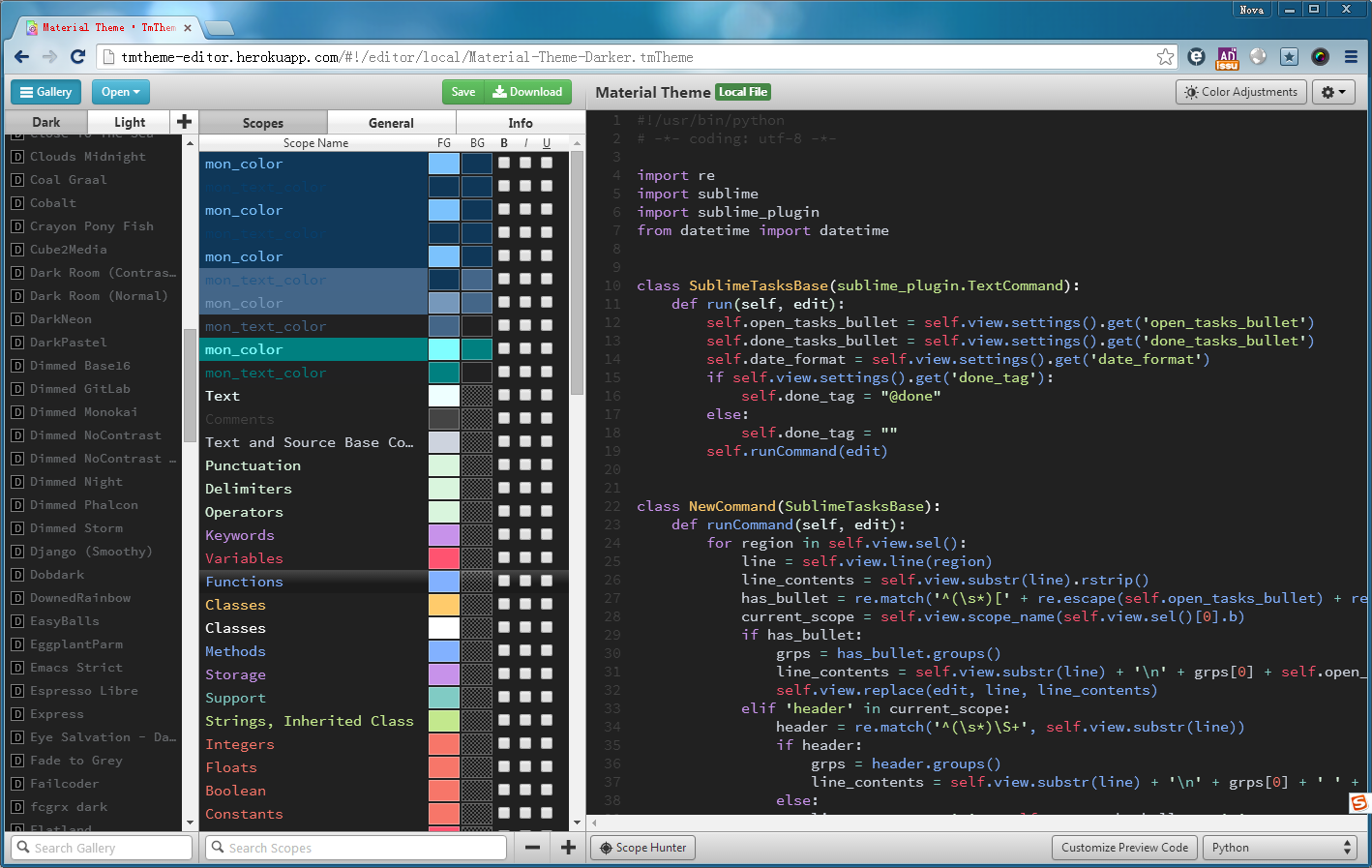














 342
342











 被折叠的 条评论
为什么被折叠?
被折叠的 条评论
为什么被折叠?








